2. PHP5のインストールと設定の変更
既にPHP5のインストールが済んでいる場合でも、必要なモジュールがそろっているか確認を行なう為にvinstallコマンドを用いてインストール/モジュールの変更を行ないます。
1. vinstall php5を実行し、インストールします。
必要なモジュール「MBSTRING」「MYSQL」「MYSQLI」を選択してください。
[root@hostname ~]# vinstall php5
以下のような画面が表示されますので、必要なモジュールが選択されているか確認してください。
選択後「OK」を選択し「vinstall done」と表示されれば完了です。
LoadModule added to your httpd.conf file.
done.
----------------------------------------------------------------------------
The PHP5 DSO is now loaded in the apache config file (httpd.conf).
The previous menu made changes to your /usr/local/php5/etc/extensions.ini
and uncommented the appropriate 'extension=' line to enable the extensions
you selected.
!!!!!!!!!!!!! PHP5 has the 'short_open_tag' option disabled by default. If
!! WARNING !! your php application uses short tags, edit your
!!!!!!!!!!!!! /usr/local/php5/lib/php.ini and re-enable that option.
See the full PHP5 online documentation at <http://php.net/>.
----------------------------------------------------------------------------
vinstall done
[root@hostname ~]#
なお、今後WordPressを利用する際に、特定のテーマなどを使う際にモジュールが不足している場合には、同じ要領でvinstall php5 を実行し、必要なモジュールにチェックを入れてください。
2. 設定したモジュールを確認します。
vinstall時に指定したモジュールが表示されていればOKです。
[root@hostname ~]# grep -v ^';' /usr/local/php5/etc/extensions.ini extension=mbstring.so extension=mysql.so extension=mysqli.so [root@hostname ~]#
3. PHPのsafe_modeを解除します。
解除しないと、WordPress上での画像のアップロードなどが行なえませんので注意してください。
以下のコマンド「sed」とそのオプションはPHPの設定ファイル/usr/local/php5/lib/php.iniに記載がある
「safe_mode = On」を「safe_mode = Off」に変更するのと同時に、末尾に「.本日の日付(yyyymmdd)」を
つけた変更前のバックアップを作成します。
[root@hostname ~]# sed -i.`date +%Y%m%d` 's/safe_mode = On/safe_mode = Off/g' /usr/local/php5/lib/php.ini 作成したバックアップを確認します。 [root@hostname ~]# ls -la /usr/local/php5/lib/php.ini* -rw-r--r-- 1 root root 45439 Jun 24 13:27 /usr/local/php5/lib/php.ini -rw-r--r-- 1 root root 45438 Jun 21 19:15 /usr/local/php5/lib/php.ini.20110624 バックアップとの差分を確認しましょう。 [root@hostname ~]# diff /usr/local/php5/lib/php.ini /usr/local/php5/lib/php.ini.20110624 226c226 < safe_mode = Off --- > safe_mode = On [root@hostname ~]#
4. php.iniの変更をWebに反映させるには、Apacheの再起動が必要ですので実施します。
[root@hostname ~]# service httpd restart
Stopping httpd: [ OK ]
Starting httpd: [ OK ]
[root@hostname ~]#
以上でPHPのインストールと必要なモジュールの選択、SAFEモードのオフが完了です。
次は、「3. WordPressのアップロード、展開設置」です。
同様にSSHでの作業が必要となりますので、このまま接続はしたままにしましょう。

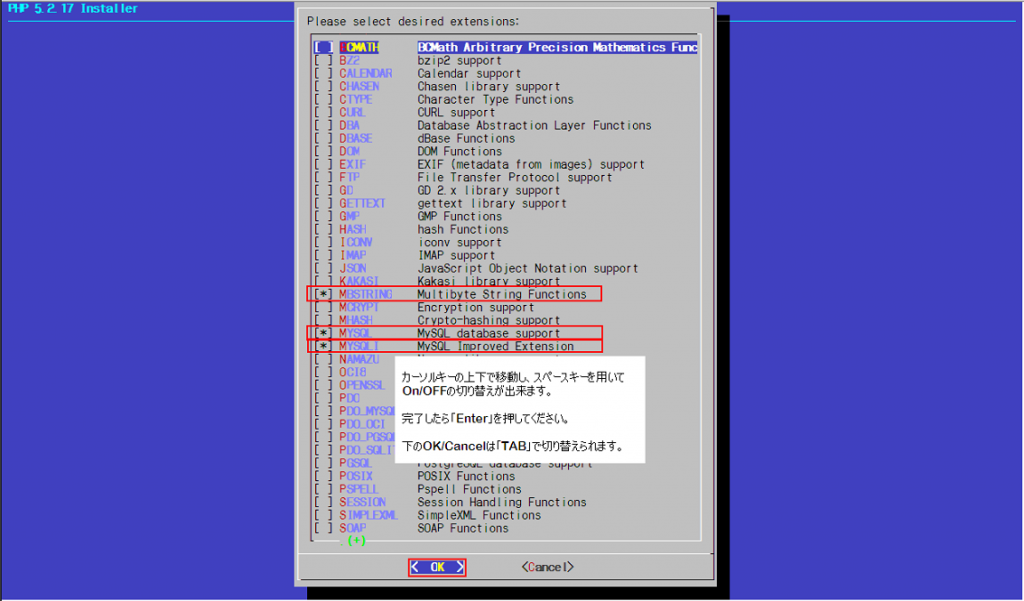

コメント
この記事のおかげで本当に助かりました。ありがとうございました。
こちらの記事のおかげで、丸1日格闘してたことが1時間でクリアできました!
感謝です。
OCNはこちらの記事を紹介するべきだよ、本当…。